怎么组装系统
系统通常包括选择硬件组件、安装主板、处理器和内存,连接电源和存储设备,安装操作系统和驱动程序,
一台计算机系统是许多电脑爱好者和专业人士的必修课,无论是为了追求更高的性能,还是出于对成本的考虑,自己动手组装一台计算机都是一个既有趣又具有挑战性的过程,下面,我将详细介绍如何组装一台计算机系统。

准备阶段
在开始组装之前,你需要准备以下工具和材料:
- 螺丝刀(十字和一字)
- 静电手环或防静电垫
- 工作台
- 所有硬件组件:主板、CPU、散热器、内存、硬盘、显卡、电源、机箱、操作系统安装介质(如USB启动盘或光盘)
组装步骤
安装CPU和散热器
- 打开主板上的CPU插槽保护盖。
- 将CPU轻轻放置在插槽中,注意对准凹槽和定位销。
- 用力按下拉杆,直到听到“咔嚓”一声,表示CPU已经固定在插槽中。
- 安装散热器,根据散热器类型(风冷或水冷),按照说明书指示安装底座并涂抹导热膏,将散热器固定到CPU上,确保风扇电源线连接正确。
安装内存
- 找到主板上的内存插槽,通常有防呆设计,确保正确插入。
- 将内存条对准插槽,均匀用力按压直至两侧卡扣自动扣紧。
安装主板
- 将主板放置在机箱内,确保与机箱尺寸相匹配。
- 使用螺丝将主板固定在机箱上,注意不要过紧以免损坏主板。
安装硬盘和显卡
- 将硬盘或固态硬盘安装在机箱内的相应位置,用螺丝固定。
- 如果使用独立显卡,将其插入主板上的PCIe插槽,同样用螺丝固定。
连接电源
- 根据主板手册,将电源线连接到主板、CPU、显卡等部件上,注意区分不同颜色的线缆及其用途。
- 连接机箱电源按钮、重启按钮等前置面板线缆。
连接外设
- 将显示器、键盘、鼠标等外设连接到主板上的相应接口。
- 如果需要网络连接,可以将网线插入主板上的RJ45接口。
检查并开机测试
- 再次检查所有连接是否牢固,特别是电源线和数据线。
- 关闭机箱盖,连接电源线,按下电源按钮测试系统是否能正常启动。
BIOS设置与操作系统安装
进入BIOS设置
- 在启动过程中按下指定键(如F2、Del等,具体取决于主板制造商)进入BIOS设置界面。
- 根据需要调整BIOS设置,如启动顺序、CPU频率等。
安装操作系统
- 将操作系统安装介质(如USB启动盘或光盘)插入相应的插槽。
- 在BIOS中设置从该介质启动,保存并退出BIOS设置。
- 根据屏幕上的指示完成操作系统的安装过程。
常见问题解答FAQs
Q1: 组装过程中遇到静电怎么办? A1: 在组装过程中,静电可能会损坏电子元件,为避免这种情况,建议佩戴静电手环或在防静电垫上操作,如果没有这些设备,可以触摸金属物体(如机箱)以释放静电。

Q2: 为什么我的电脑无法启动? A2: 无法启动可能有多种原因,包括但不限于:电源未连接、电源故障、内存条未正确安装、显卡接触不良、BIOS设置错误等,首先检查所有物理连接是否牢固,然后尝试清除CMOS(通常是通过移除电池几秒钟来实现)。
版权声明:本文由 芯智百科 发布,如需转载请注明出处。



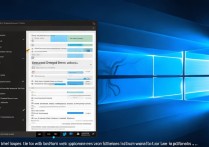



 冀ICP备2021017634号-12
冀ICP备2021017634号-12
 冀公网安备13062802000114号
冀公网安备13062802000114号